Fix: Call of Duty Warzone 2.0 Ditt operativsystem Windows 8/7 stöds inte
I den här artikeln kommer vi att försöka lösa felet "Ostödda operativsystem Ditt operativsystem Windows 8/7 stöds inte av Call Of Call of Duty Warzone 2.0" som Call of Duty Warzone 2.0-spelare stöter på efter att ha kört spelet.

Call of Duty Warzone 2.0-spelare stöter på felet "Ostödda operativsystem Ditt operativsystem Windows 8/7 stöds inte av Call Of Call of Duty Warzone 2.0" efter att ha kört spelet och deras åtkomst till spelet är begränsad. Om du står inför ett sådant problem kan du hitta en lösning genom att följa förslagen nedan.
Vad är Call of Duty Warzone 2.0 Ditt operativsystem Windows 8/7 stöds inte?
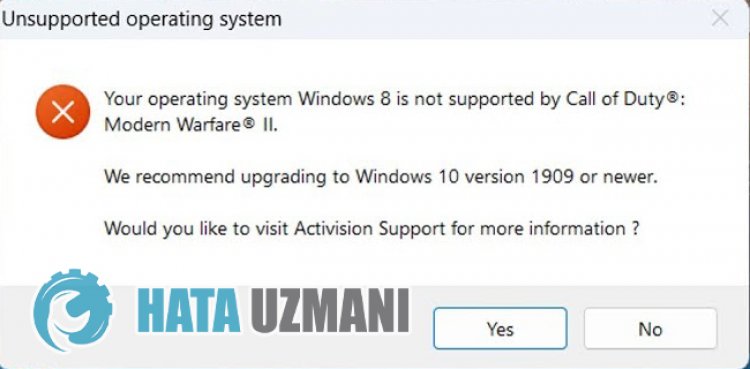
Det här felet som Windows-användare stöter på när de kör Call of Duty Warzone 2.0-spelet uppstår vanligtvis när kompatibilitetsläget är aktiverat, vilket hindrar användare från att komma åt spelet. För detta kommer vi att ge dig information om hur du åtgärdar problemet genom att nämna några förslag.
Hur man åtgärdar Call of Duty Warzone 2.0 Ditt operativsystem Windows 8/7 stöds inte fel
För att åtgärda det här felet kan du hitta lösningen på problemet genom att följa förslagen nedan.
1-) Starta om Steam
Försök att stänga Steam-applikationen helt med hjälp av en aktivitetshanterare och kör den igen. Om felet kvarstår efter denna process kan vi gå vidare till nästa förslag.
2-) Ta bort Steam-kompatibilitet
Om kompatibiliteten för Steam-applikationen är aktiverad kan det leda till att du stöter påolika problem som detta. För detta kan du inaktivera kompatibiliteten för Steam-applikationen genom att följa steget nedan.
- Åtkomst till den installerade katalogen för Steam-appen.
- Högerklicka på "steam.exe"-programmet i mappen och öppna menyn "Egenskaper".
- Klicka på alternativet "Kompatibilitet" i det nya fönstret som öppnas och inaktivera alternativet "Kör detta program i kompatibilitet" om det är aktivt.
- När du har utfört den här åtgärden, aktivera alternativet "Kör det här programmet som administratör" nedan och klicka på knappen "Verkställ".
När du har sparat inställningarna kan du köra Steam-appen och kontrollera om problemet kvarstår.
3-) Ta bort Warzone 2.0-kompatibilitetsinställning
Om kompatibiliteten för Warzone 2.0-spelet är aktiverat kan det leda till att du stöter påolika problem som detta. För detta kan du inaktivera kompatibiliteten för Warzone 2.0-spelet genom att följa steget nedan.
- Åtkomst till den installerade katalogen för spelet Warzone 2.0.
- Högerklicka på programmet "code.exe" i mappen och öppna menyn "Egenskaper".
- Klicka på alternativet "Kompatibilitet" i det nya fönstret som öppnas och inaktivera alternativet "Kör detta program i kompatibilitet" om det är aktivt.
- När du har utfört den här åtgärden, aktivera alternativet "Kör det här programmet som administratör" nedan och klicka på knappen "Verkställ".
När du har sparat inställningarna öppnar du Steam-appen och kör spelet och kontrollerar om problemet kvarstår.
Ja, vänner, vi har löst vårt problem under den här titeln. Om ditt problem kvarstår kan du fråga om de fel du stöter på genom att gå in på vår FORUM-plattform.








![Hur åtgärdar jag YouTube-serverfelet [400]?](https://www.hatauzmani.com/uploads/images/202403/image_380x226_65f1745c66570.jpg)










